返回目录:ppt怎么做
不用Flash,在PPT中通过简单的VBA也能通过对图片或按钮的任意拖动,实现与用户的交互效果。
实例描述:如图1所示为一个自由配对题型,要求在幻灯片放映状态下,利用鼠标将植物细胞各个部分的名称拖动到相应的位置。

实例分析:如果是在Flash中,实现元素的拖动只需要使用startDrag和stopDrag这两个函数就能轻松实现。但是,PPT中是不具备这两个函数。一般情况下,PPT的人机交互都是通过自定义动画或触发器在预先设置结果的前提下进行交互,属于被动式交互。想进行主动式的交互,就需要利用VBA来实现。
利用控件工具箱添加元素
在已做好的幻灯片中选择“视图→工具栏→控件工具箱”菜单,调出“控件工具箱”。在“控件工具箱”中选择“命令按钮”控件,在幻灯片的空白处画出一个按钮。右击这个按钮选择“属性”对话框中,把Caption属性改为按钮所要显示的标签内容(如细胞壁),可根据需要更改字体、颜色等;还可以根据需要设置一下鼠标在按钮上所显示的形状,即MousePointer属性,这里笔者选择了第15项(fmMousePointerSizeAll)十字箭头形状。按钮创建完成后,复制并粘贴5次,更改每个按钮的Caption属性,改成不同的按钮标签。最后,选中所有的按钮,选择“绘图→对齐或分布→左对齐”菜单,将所有按钮左对齐。
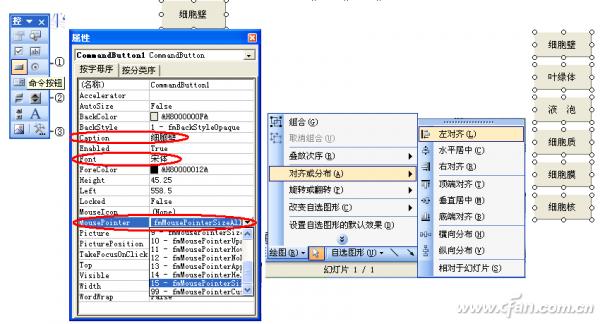
为按钮添加VBA代码
双击第一个按钮,这时就会进入VBA的编辑器。在第1行前回车,输入图中代码a;然后,选择对象及相应的事件,输入图中代码b。复制CommandButtton1的三个事件,把出现CommandButtton1的地方改成CommandButtton2、 CommandButtton3、 CommandButtton4、 CommandButtton5、 CommandButtton6 即可。这些按钮的代码可从网上下载。
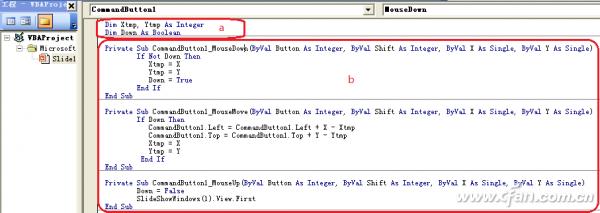
激活VBA代码并放映
选择“工具→宏→安全性”,把宏的安全性设置为“低”,这样您才能顺利的运行VBA代码。现在,我们放映幻灯片并拖动按钮体验一下吧!